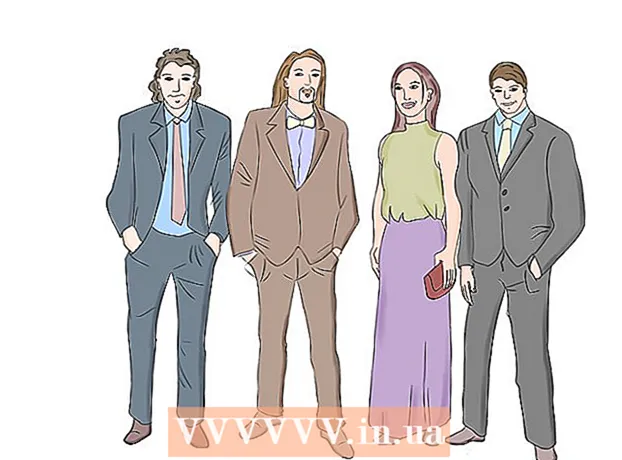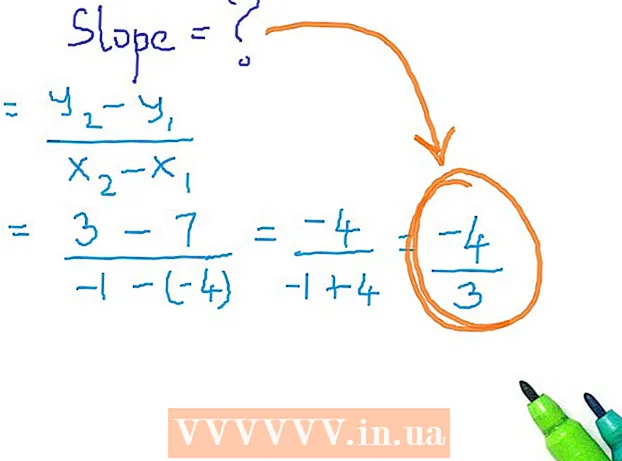Autor:
Ellen Moore
Data E Krijimit:
18 Janar 2021
Datën E Azhurnimit:
1 Korrik 2024
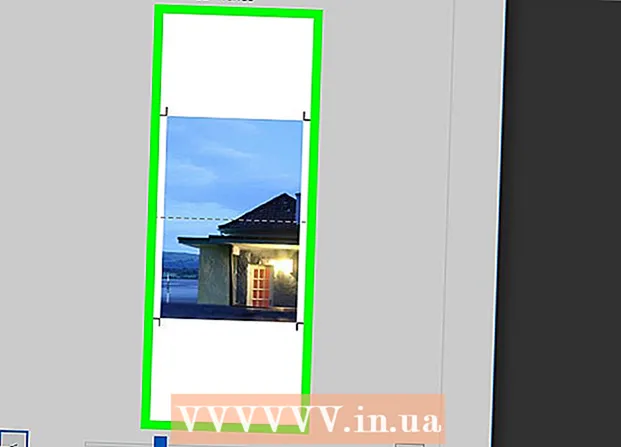
Përmbajtje
- Hapa
- Pjesa 1 nga 2: Si të zgjeroni një imazh duke përdorur Rasterbator
- Pjesa 2 nga 2: Si të printoni një imazh
Në këtë artikull, ne do t'ju tregojmë se si të printoni një imazh të madh në fletë të shumta letre në një kompjuter Windows ose macOS.
Hapa
Pjesa 1 nga 2: Si të zgjeroni një imazh duke përdorur Rasterbator
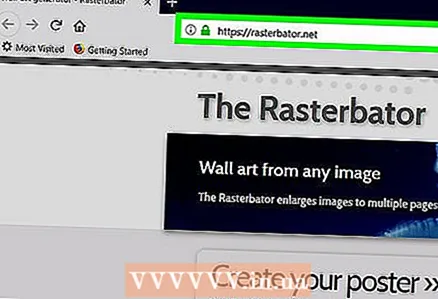 1 Shkoni në adresë https://rasterbator.net/ në një shfletues uebi. Rasterbator është një shërbim online që mund të përdoret për të zmadhuar një imazh për t'iu përshtatur një posteri.
1 Shkoni në adresë https://rasterbator.net/ në një shfletues uebi. Rasterbator është një shërbim online që mund të përdoret për të zmadhuar një imazh për t'iu përshtatur një posteri. 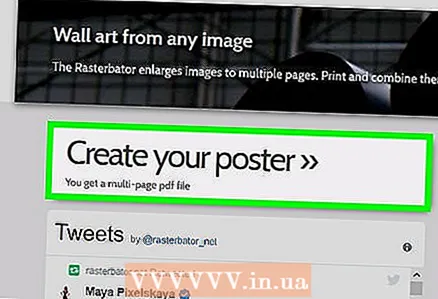 2 Klikoni mbi Krijoni posterin tuaj (Krijoni një poster).
2 Klikoni mbi Krijoni posterin tuaj (Krijoni një poster). 3 Zgjidhni imazhin origjinal. Kjo mund të bëhet në tre mënyra:
3 Zgjidhni imazhin origjinal. Kjo mund të bëhet në tre mënyra: - Nëse imazhi është në ndonjë sit, futni ose ngjitni URL -në e figurës në kutinë "Load from URL" dhe pastaj klikoni "Load".
- Nëse imazhi ruhet në kompjuterin tuaj, klikoni Shfleto për të hapur shfletuesin e skedarëve në kompjuterin tuaj, zgjidhni imazhin, klikoni Hap dhe pastaj klikoni Ngarko.
- Thjesht tërhiqeni imazhin në fushën "Tërhiqeni skedarin e imazhit këtu" në faqen Rasterbator.
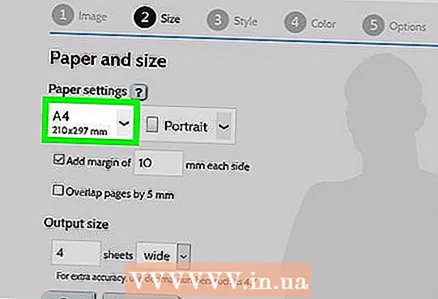 4 Zgjidhni opsionet e letrës. Bëni këtë në seksionin "Cilësimet e letrës":
4 Zgjidhni opsionet e letrës. Bëni këtë në seksionin "Cilësimet e letrës": - Nga menyja e parë, zgjidhni madhësinë dhe madhësinë e letrës, për shembull, "A5 (5.8" x 8.3 ").
- Zgjidhni orientimin e letrës - "Portret" ose "Peizazh".
- Margjinat e paracaktuar janë 10 mm, të cilat do t'i përshtaten shumicës së printerëve. Margjinat janë të nevojshme sepse printerët nuk fillojnë të shtypin nga skaji i letrës. Nëse kufijtë janë shumë të ngushtë, imazhi do të shkurtohet, dhe nëse kufijtë janë shumë të gjerë, gjithmonë mund të shkurtoni letrën e tepërt.
- Mbivendosja do ta bëjë më të lehtë bashkimin e fletëve të ndryshme kur shkurtoni kufijtë, sepse imazhi do të mbivendoset pak në fletët ngjitur. Kontrolloni kutinë pranë "Mbivendosni faqet me 5 mm" për rezultatet më të mira.
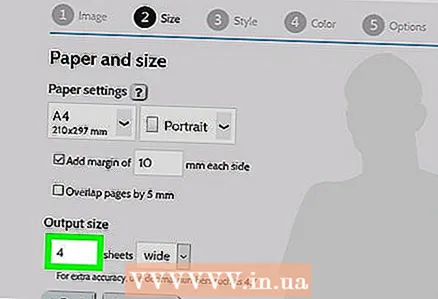 5 Vendosni madhësinë e posterit. Bëni këtë në seksionin "Madhësia e daljes". Mos harroni se madhësia e posterit varet nga numri i fletëve në të cilat do të printohet imazhi - sa më shumë fletë, aq më i madh është posteri.
5 Vendosni madhësinë e posterit. Bëni këtë në seksionin "Madhësia e daljes". Mos harroni se madhësia e posterit varet nga numri i fletëve në të cilat do të printohet imazhi - sa më shumë fletë, aq më i madh është posteri. - Në kutinë e parë, futni numrin e fletëve.
- Hapni menunë dhe zgjidhni "të gjerë" dhe "të lartë" (lartësi).
- Për shembull, nëse futni "6" në fushën "fletë" dhe zgjidhni "të gjerë" nga menyja, gjerësia e figurës do të jetë e barabartë me gjerësinë e përgjithshme të 6 fletëve të letrës, dhe Rasterbator do të llogarisë lartësinë e poster dhe numrin përkatës të fletëve.
- Nëse zgjidhni "lart" nga menyja, lartësia e figurës do të jetë e barabartë me lartësinë totale të 6 fletëve të letrës, dhe Rasterbator do të llogarisë gjerësinë e posterit dhe numrin përkatës të fletëve.
- Në dritaren e shikimit, imazhi do të mbulohet me një rrjet, secila qelizë e së cilës përfaqëson një fletë letre.
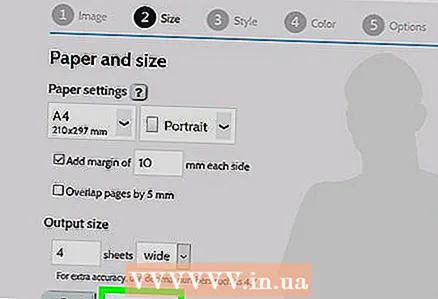 6 Klikoni mbi Vazhdo (Vazhdo).
6 Klikoni mbi Vazhdo (Vazhdo).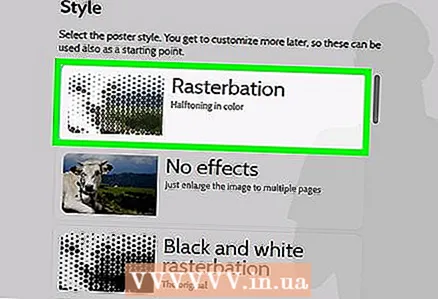 7 Zgjidhni një stil. Një stil ju lejon të aplikoni një efekt artistik në një imazh. Klikoni në stilin (mund ta shihni rezultatin në dritaren e shikimit) ose zgjidhni "Pa efekte".
7 Zgjidhni një stil. Një stil ju lejon të aplikoni një efekt artistik në një imazh. Klikoni në stilin (mund ta shihni rezultatin në dritaren e shikimit) ose zgjidhni "Pa efekte". - "Rasterbation" dhe "Rasterbation bardh e zi" janë stile të njohura (imazhi është i përbërë nga pika të përgjysmuara).
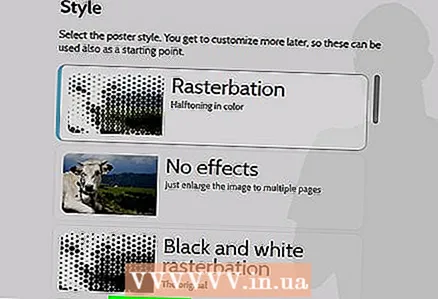 8 Klikoni mbi Vazhdo (Vazhdo).
8 Klikoni mbi Vazhdo (Vazhdo).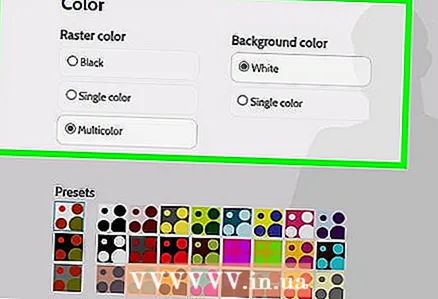 9 Përshtatni ngjyrat. Bëni këtë nëse keni zgjedhur një stil të veçantë.
9 Përshtatni ngjyrat. Bëni këtë nëse keni zgjedhur një stil të veçantë. - Nëse keni zgjedhur opsionin Pa efekte, nuk do të jeni në gjendje të rregulloni ngjyrat.
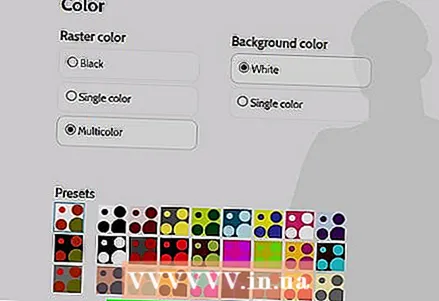 10 Klikoni mbi Vazhdo (Vazhdo).
10 Klikoni mbi Vazhdo (Vazhdo).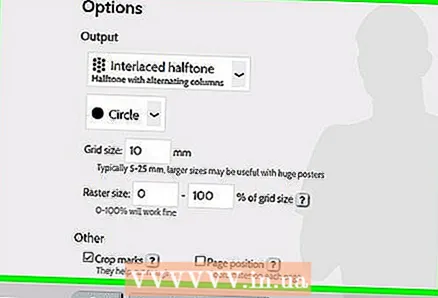 11 Rregulloni parametrat e stilit. Ato varen nga stili i zgjedhur.
11 Rregulloni parametrat e stilit. Ato varen nga stili i zgjedhur. - Nëse nuk keni zgjedhur një stil, mund të hapni menunë në krye të ekranit për të zgjedhur dhe aplikuar disa efekte. Nëse efektet nuk janë të nevojshme, klikoni "Zgjero" në meny.
- Kontrolloni kutinë pranë Pikat e prerjes për ta bërë më të lehtë prerjen e kufijve. Kaloni këtë hap nëse keni kontrolluar më parë kutinë e kontrollit "Mbivendosni faqet me 5 mm".
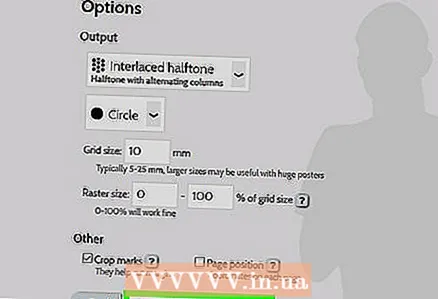 12 Klikoni mbi Plotësoni posterin e faqes X! (Krijoni një poster me faqe X). "X" është numri i fletëve në të cilat do të printohet posteri. Posteri do të krijohet.
12 Klikoni mbi Plotësoni posterin e faqes X! (Krijoni një poster me faqe X). "X" është numri i fletëve në të cilat do të printohet posteri. Posteri do të krijohet. 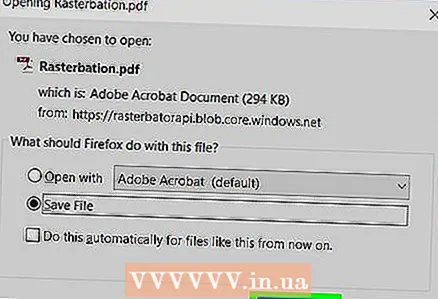 13 Shkarkoni skedarin PDF. Klikoni "OK" ose "Save" (emri i butonit varet nga kompjuteri dhe shfletuesi juaj) për të shkarkuar posterin në kompjuterin tuaj.
13 Shkarkoni skedarin PDF. Klikoni "OK" ose "Save" (emri i butonit varet nga kompjuteri dhe shfletuesi juaj) për të shkarkuar posterin në kompjuterin tuaj.
Pjesa 2 nga 2: Si të printoni një imazh
 1 Hapni skedarin PDF. Klikoni dy herë mbi skedarin që keni shkarkuar nga faqja e internetit Rasterbator. Skedari do të hapet në një shikues PDF.
1 Hapni skedarin PDF. Klikoni dy herë mbi skedarin që keni shkarkuar nga faqja e internetit Rasterbator. Skedari do të hapet në një shikues PDF. - Rasterbator rekomandon përdorimin e Adobe X Reader, por çdo program i ngjashëm do të bëjë.
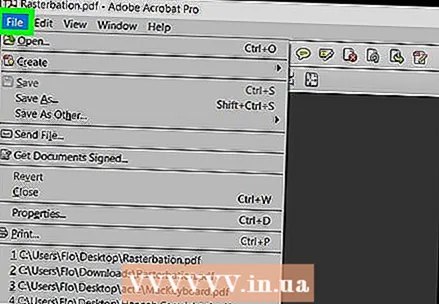 2 Hapni menunë Skedar. Në Windows, do ta gjeni në shiritin e menusë në krye të dritares së shikuesit PDF. Në macOS, kjo meny gjendet në shiritin e menysë në krye të ekranit.
2 Hapni menunë Skedar. Në Windows, do ta gjeni në shiritin e menusë në krye të dritares së shikuesit PDF. Në macOS, kjo meny gjendet në shiritin e menysë në krye të ekranit. 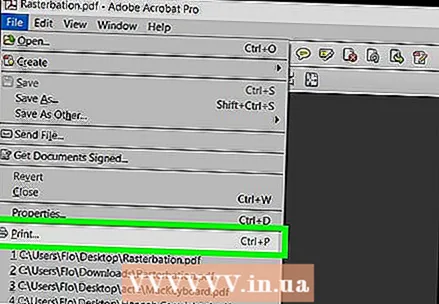 3 Klikoni mbi Vula. Një dritare e re do të shfaqë opsionet e printimit.
3 Klikoni mbi Vula. Një dritare e re do të shfaqë opsionet e printimit. 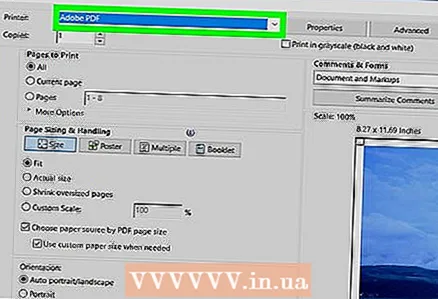 4 Zgjidhni printerin tuaj. Për ta bërë këtë, hapni menunë "Printer" dhe zgjidhni printerin e dëshiruar në të.
4 Zgjidhni printerin tuaj. Për ta bërë këtë, hapni menunë "Printer" dhe zgjidhni printerin e dëshiruar në të. 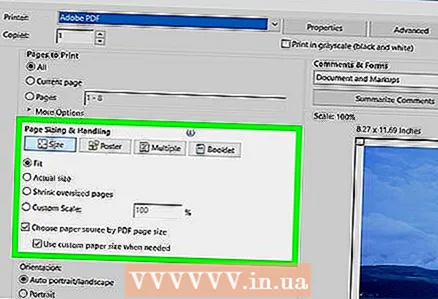 5 Vendosni madhësinë e letrës. Hapni menunë Size ose Paper Size dhe zgjidhni një madhësi posteri nga menyja.
5 Vendosni madhësinë e letrës. Hapni menunë Size ose Paper Size dhe zgjidhni një madhësi posteri nga menyja.  6 Zgjidhni opsionin "Përshtatja në faqe" në seksionin "Shkallë". Në një kompjuter Mac, klikoni Shfaq detajet për të shfaqur opsionet e printerit.
6 Zgjidhni opsionin "Përshtatja në faqe" në seksionin "Shkallë". Në një kompjuter Mac, klikoni Shfaq detajet për të shfaqur opsionet e printerit. - Në macOS, zgjidhni Scale To Fit.
- Në Adobe Reader për Windows, zgjidhni kutinë e zgjedhjes Scale nën Rregullo madhësinë dhe trajtimin e faqes.
 7 Sigurohuni që printeri të mos jetë i konfiguruar për printim dupleks. Për të printuar posterin tuaj në mënyrë korrekte, secila faqe duhet të printohet në një fletë të veçantë.
7 Sigurohuni që printeri të mos jetë i konfiguruar për printim dupleks. Për të printuar posterin tuaj në mënyrë korrekte, secila faqe duhet të printohet në një fletë të veçantë. - Për Windows, pastroni kutinë e zgjedhjes pranë "printimit dupleks".
- Në macOS, hapni menunë në qendër të dritares Print, klikoni Layout dhe sigurohuni që Duplex është vendosur në Asnjë.
 8 Klikoni mbi Vula. Posteri do të shtypet.
8 Klikoni mbi Vula. Posteri do të shtypet.  9 Organizoni faqet tuaja. Për ta bërë këtë, përdorni një sipërfaqe të madhe. Nëse posteri juaj është shtypur në shumë fletë letre, mund të hutoheni. Prandaj, në këndin e poshtëm të djathtë të secilës fletë, gjeni një shënues që do t'ju ndihmojë të rregulloni fletët në mënyrë korrekte.
9 Organizoni faqet tuaja. Për ta bërë këtë, përdorni një sipërfaqe të madhe. Nëse posteri juaj është shtypur në shumë fletë letre, mund të hutoheni. Prandaj, në këndin e poshtëm të djathtë të secilës fletë, gjeni një shënues që do t'ju ndihmojë të rregulloni fletët në mënyrë korrekte.  10 Pritini kufijtë. Për ta bërë këtë, përdorni shenjat e prerjes në kufijtë e posterit. Përdorni një thikë të mprehtë dhe vizore për të shkurtuar kufijtë me kujdes.
10 Pritini kufijtë. Për ta bërë këtë, përdorni shenjat e prerjes në kufijtë e posterit. Përdorni një thikë të mprehtë dhe vizore për të shkurtuar kufijtë me kujdes.  11 Bashkoni faqet për të bërë një imazh të madh. Për ta bërë këtë, ngjitni faqet së bashku, ngjitini ato në tabelë ose ngjitni çdo fletë në mur.
11 Bashkoni faqet për të bërë një imazh të madh. Për ta bërë këtë, ngjitni faqet së bashku, ngjitini ato në tabelë ose ngjitni çdo fletë në mur. - Vendosni pjesë të vogla të shiritit ngjitës në disa pika rreth perimetrit të posterit për t'ju ndihmuar të lëvizni posterin me lehtësi.